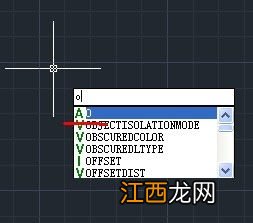
文章插图
cad是一款比较复杂的软件,对于一些新手朋友来说很多东西都是要学的,比如今天咱们要讲的偏移命令 。那么,cad偏移快捷键命令是什么?怎么用呢?看完本文你就知道了 。
cad偏移快捷键命令是什么【cad偏移快捷键怎么用 cad多重偏移快捷键命令】 O(OFFSET)键 。
cad偏移快捷键命令是字母“O”键,当我们需要偏移一个对象的时候,在命令框输入O就可以进行操作了 。
cad偏移快捷键怎么用1、打开cad软件,鞍知识小编用的是中望cad,大家用其他的也是一样的操作哦;
2、鞍知识小编绘制了一个矩形作为例子;
3、在命令框输入偏移快捷键命令“o”,或者点击导航栏上的“修改”,在点击偏移也一样的;
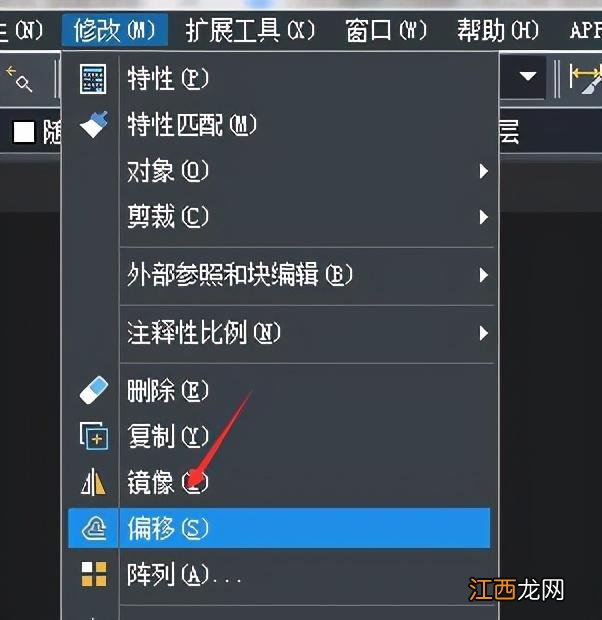
文章插图
4、接着需要我们指定偏移距离,鞍知识小编随意输入了一个数字30;
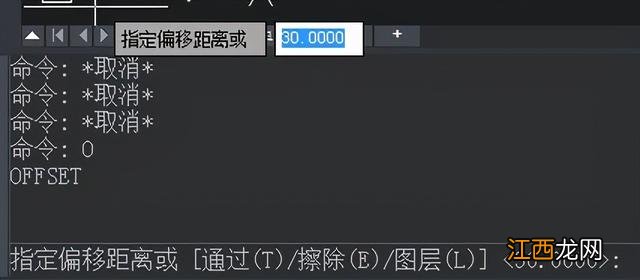
文章插图
5、然后需要我们选择要偏移的对象 , 我们点击矩形,接着再指定目标,选择矩形中心,然后看看效果 。

文章插图
cad偏移快捷键命令是什么和它的用法就分享到这了,其实还是比较简单的,希望本文能帮到有需要的朋友 。
,
相关经验推荐
- 如何用cad制图
- cad布局中怎么显示指北针
- cad怎么把块解开 cad怎么把块解开还保留之前的数据
- ps混合选项快捷键是什么 ps混合选项在哪一键重装系统
- CAD图块怎么分解 cad图块怎么分解不了
- ps调节画笔大小的快捷键是哪个 ps中调节画笔大小的快捷键
- cad新建图层怎么建 cad新建图层怎么建快捷键
- cad2014怎么输入文字 cad怎么打文字上去
- cad如何镜像快捷键 CAD中的镜像快捷键怎么使用
- CAD如何修改标注线的颜色 cad如何改变标注线颜色

















